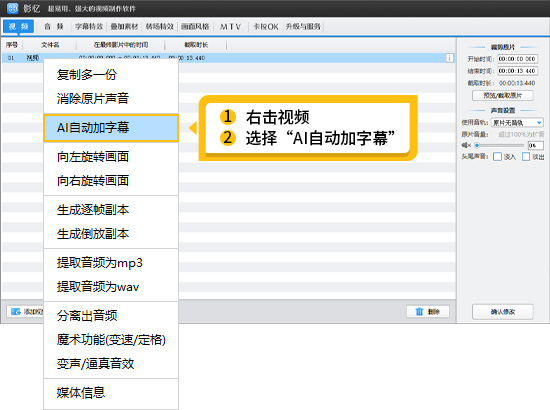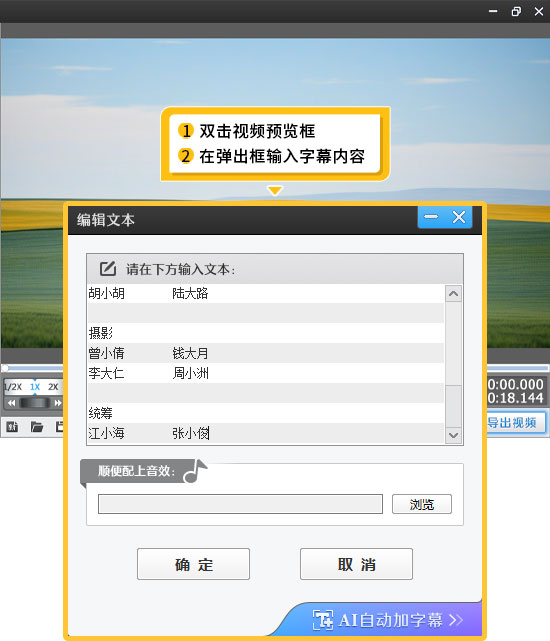给视频加字幕时怎么添加文字气泡
给视频加字幕时,如果是还原聊天框的效果,或者是做一些人物的说话内容,文字气泡就能派上用场。文字气泡不仅可以增强视觉效果,适合制作故事性的视频,配上文字气泡,让对话更加有趣。此外还可以突出对话内容,并营造特定的氛围。那么给视频加文字气泡怎么操作更简单?接下来就来为大家逐一详解,并分享新手老手都能秒上手的方法!
1.影忆-全民流行的视频制作软件
相较于传统剪辑软件添加文字气泡非常复杂,难于上手不同,影忆提供了更易用、强大的方法,并且软件对电脑要求低,让整个运行流畅。影忆内置了丰富的文字气泡素材,用户也可以自由导入自己喜欢的气泡图,操作比较简单。
下载方法:视频制作软件《影忆》下载
2.给视频添加文字气泡
打开影忆,将需要剪辑的视频添加进来。点击顶部的“叠加素材”面板,在左栏我们选择“加贴图”,接着在要添加文字气泡的画面,直接双击,这时会弹出贴图素材框,我们找到“对话板”栏目,就能看到众多文字气泡贴纸了。
选择合适的贴纸,添加到视频上面,拖曳它到人物旁边,然后调整一下大小,设置足够的时长,比如:8秒。
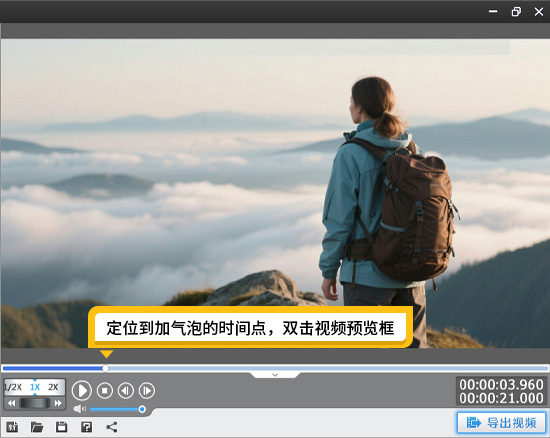
图1:定位到加气泡的时间点
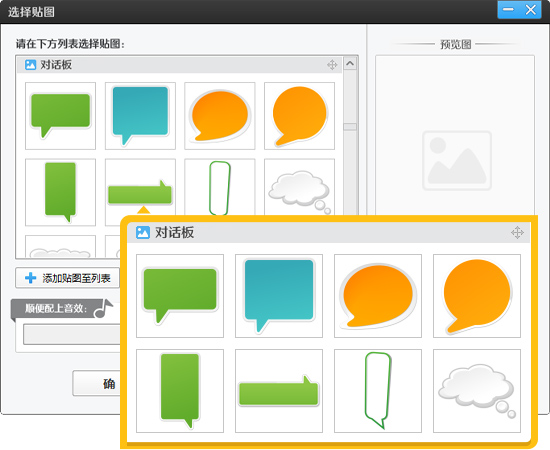
图2:对话板
3.快速添加文字内容
文字气泡添加之后,我们点击“字幕特效”面板,双击视频预览框,输入字幕内容。如果这个是有人声的对话内容,那可以直接用AI自动加字幕功能,将人声转成同步字幕。我们将生成的字幕拖动到文字气泡上面,这里可以设成一下字号的大小和颜色。在左侧栏目,可以勾选“打字效果”,并配上软件自带的打字音效,即可实现网上流行的打字效果。
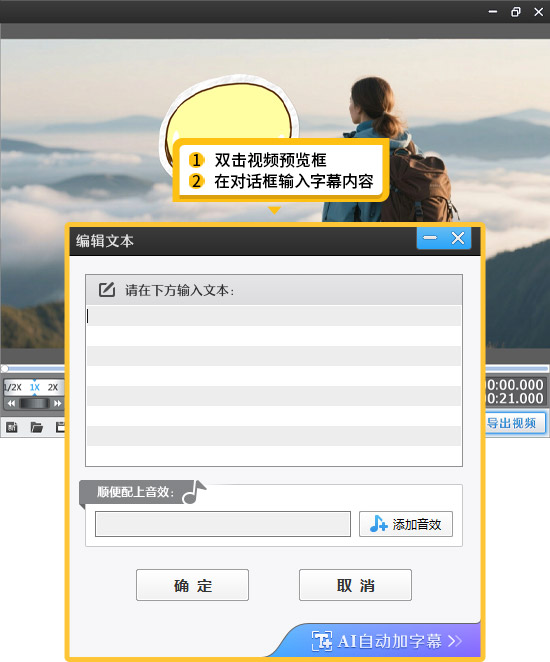
图3:添加字幕内容
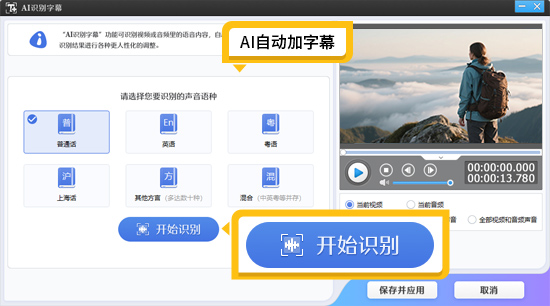
图4:AI自动加字幕

图5:打字效果
点击“特效参数”栏目,可以自由设置字幕的时长(如果是AI生成的字幕,则不需要操作这一步)。
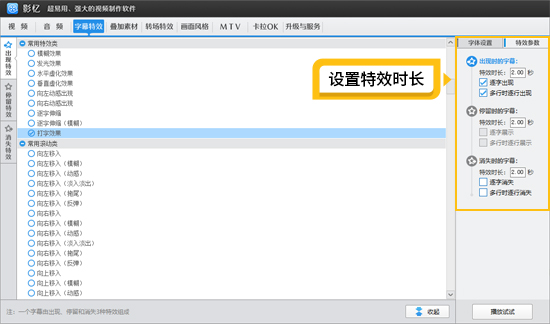
图6:设置特效时长
4.文字气泡的衍生玩法
我们可以在影忆里面,创建竖屏尺寸,导入一个黑幕视频,并且给视频添加背景图,加上聊天气泡效果和头像,就能还原社交平台聊天效果。

图7:微信聊天框的效果